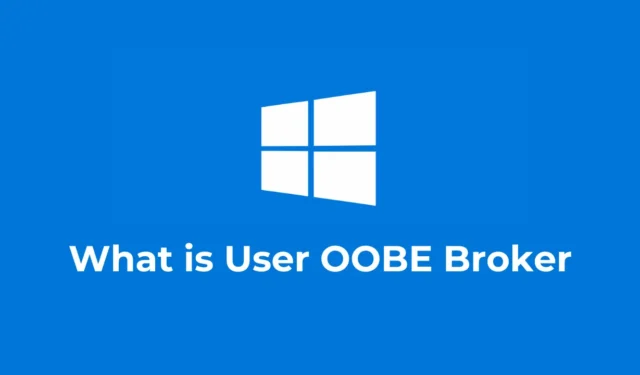
Après l’installation de Windows 11, de nombreux utilisateurs rencontrent des problèmes d’utilisation élevée du processeur causés par le processus User OOBE Broker. Alors, quel est exactement ce processus et quel rôle joue-t-il ? Plongeons-nous dans le sujet.
Qu’est-ce qu’un User OOBE Broker ?
Si vous venez d’installer Windows 11 et d’ouvrir le Gestionnaire des tâches, vous pourriez être surpris par la multitude de processus exécutés en arrière-plan.
Alors que la plupart des processus consomment des ressources minimales, User OOBE Broker peut consommer près de 50 % de votre RAM et de votre CPU, ce qui ralentit potentiellement votre ordinateur.
L’outil User OOBE, qui signifie User Out-of-Box Experience Broker, fait partie intégrante du processus d’installation de Windows. Si vous avez récemment installé Windows 10 ou 11 sur votre appareil, vous remarquerez que ce processus est répertorié dans le Gestionnaire des tâches.
Il s’agit d’un fichier exécutable créé par Microsoft, ce qui le rend totalement sûr. Cependant, une fois le processus d’installation terminé, il ne devrait plus apparaître dans le Gestionnaire des tâches.
L’utilisateur OOBE Broker est-il un virus ?
Absolument pas ! UserOOBEBroker.exe est un fichier exécutable sécurisé de Microsoft, essentiel pour offrir une expérience utilisateur fluide.
Pour clarifier, le service User OOBE Broker gère les étapes de configuration initiales lorsque vous installez Windows pour la première fois.
Cela signifie que vous pouvez vous connecter à Internet, configurer divers paramètres et bien plus encore, juste après le premier démarrage de votre appareil avec Windows.
Pourquoi l’utilisateur OOBE Broker utilise-t-il autant de CPU ?
Bien que rare, le processus User OOBE Broker peut occasionnellement utiliser des ressources CPU excédentaires, ce qui entraîne des performances lentes.
Cela se produit généralement si le processus de configuration initial a été interrompu ou si certains fichiers du système d’exploitation ont été corrompus pendant l’installation.
Comment désactiver l’utilisateur OOBE Broker ?
Bien qu’il soit généralement inutile de désactiver le processus User OOBE Broker, s’il provoque des ralentissements importants et que vous devez agir, voici quelques méthodes pour le faire.
1. Arrêtez UserOOBEBroker.exe à partir du Gestionnaire des tâches
La méthode la plus simple pour désactiver le processus User OOBE Broker consiste à utiliser le Gestionnaire des tâches. Ouvrez le Gestionnaire des tâches et suivez ces étapes.
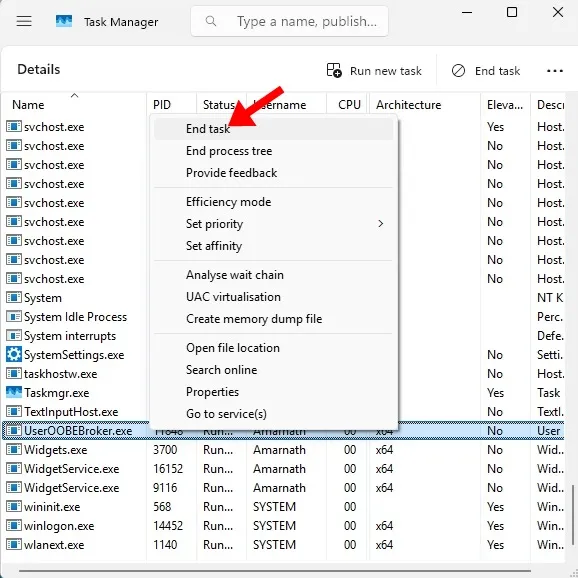
- Ouvrez le Gestionnaire des tâches sur votre PC Windows.
- Lorsque le Gestionnaire des tâches s’ouvre, passez à l’ onglet Détails .
- Localisez le processus UserOOBEBroker.exe .
- Faites un clic droit dessus et choisissez Fin de tâche .
2. Désactiver l’expérience d’accueil de Windows
Vous pouvez désactiver l’expérience d’accueil de Windows via les paramètres pour empêcher le démarrage du processus User OOBE Broker. Voici comment procéder :
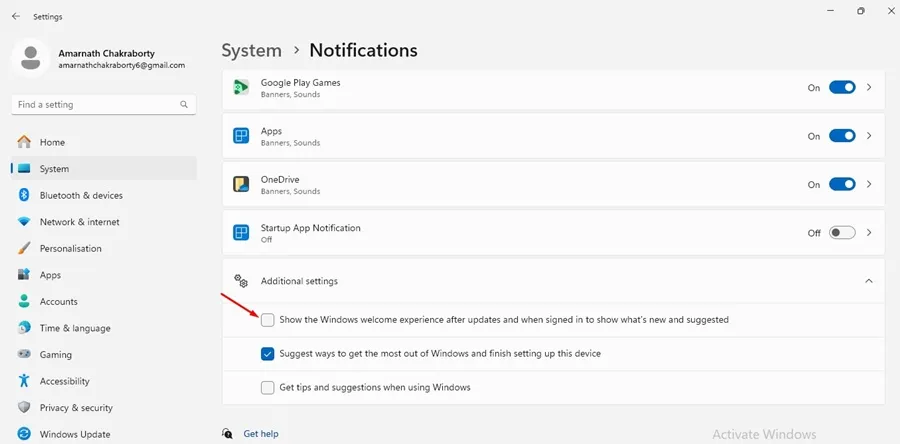
- Ouvrez l’application Paramètres sur votre PC Windows.
- Dans l’ application Paramètres , accédez à Système .
- Sur le côté droit, cliquez sur Notifications .
- Dans Notifications, faites défiler vers le bas et cliquez sur Paramètres supplémentaires .
- Décochez la case Afficher l’expérience de bienvenue de Windows après les mises à jour .
3. Désactiver l’utilisateur OOBE Broker à partir de l’éditeur de stratégie de groupe
Si vous rencontrez des difficultés pour modifier les paramètres Windows, l’éditeur de stratégie de groupe peut être utilisé pour empêcher l’exécution du Broker OOBE. Voici comment procéder :
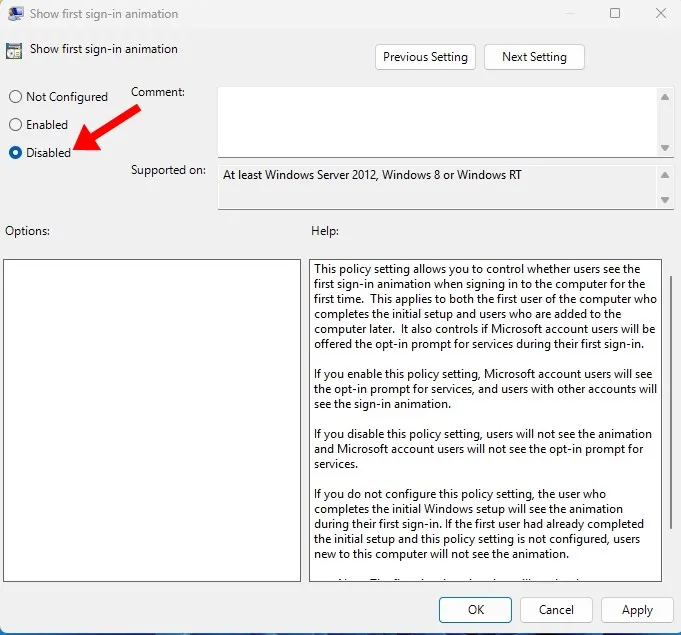
- Recherchez l’éditeur de stratégie de groupe local dans la recherche Windows.
- Ouvrez l’application Éditeur de stratégie de groupe.
- Accédez à Configuration ordinateur > Modèles d’administration > Système > Ouverture de session .
- Double-cliquez sur Afficher la première animation de connexion .
- Sélectionnez Désactivé , puis cliquez sur Appliquer .
4. Désactiver l’utilisateur OOBE Broker depuis l’éditeur de registre
Si vous êtes à l’aise avec la modification du registre Windows, vous pouvez également utiliser cette méthode pour désactiver le processus OOBE Broker.
- Appuyez sur la touche Windows + R pour ouvrir la boîte de dialogue EXÉCUTER.
- Tapez Regedit et appuyez sur Entrée.
- Dans l’éditeur de registre, accédez au chemin suivant :
HKEY_LOCAL_MACHINE\SOFTWARE\Microsoft\Windows\CurrentVersion\OOBE\UserOOBEBroker
- Double-cliquez sur la valeur EnableUserOOBEBroker et définissez le champ Données de la valeur sur 0 .
- Cliquez sur OK et fermez l’éditeur de registre.
Remarque : si le dossier UserOOBEBroker n’est pas disponible dans le Registre, ignorez cette méthode.
Est-il sûr de désactiver User OOBE Broker ?
Oui, la désactivation du processus User OOBE Broker est généralement sans danger. Il est principalement responsable de l’affichage d’une série d’écrans lors de la mise sous tension initiale de votre ordinateur.
En le désactivant, vous perdrez l’écran d’accueil initial qui vous guide à travers les paramètres essentiels de Windows.
Ce guide a exploré le courtier OOBE utilisateur et fourni des instructions sur la façon de le désactiver. Si vous avez des questions ou avez besoin d’aide supplémentaire sur ce sujet, n’hésitez pas à laisser un commentaire ci-dessous. De plus, si vous avez trouvé ce guide utile, partagez-le avec vos amis.


Laisser un commentaire